 Computer-Tutorials
Computer-Tutorials
 Fehlerbehebung
Fehlerbehebung
 So beheben 'Windows konnte die Microsoft -Software -Lizenzbegriffe nicht finden'
So beheben 'Windows konnte die Microsoft -Software -Lizenzbegriffe nicht finden'
So beheben 'Windows konnte die Microsoft -Software -Lizenzbegriffe nicht finden'
Jul 12, 2025 am 12:24 AMBei der Begegnung mit dem Fehler "Windows konnte die Microsoft -Softwarelizenzbegriffe nicht ermittelt werden" wird normalerweise durch das System verursacht, das die Datei zur Autorisierungsvereinbarung nicht findet. Zu den L?sungen geh?ren: 1. Laden Sie die offizielle ISO erneut herunter und überprüfen Sie die Integrit?t und erstellen Sie die Startdiskette mithilfe des Medienerstellungstools; 2. Geben Sie das BIOS ein, um den Startmodus zu ?ndern und den sicheren Start zu schlie?en. 3. Kopieren Sie den Lizenzordner manuell von normalen Fenstern in das Verzeichnis für Installationsdisketten. V.

Wenn Sie auf diesen Fehler sto?en "Windows konnte die Microsoft -Software -Lizenzbegriffe nicht finden", tritt dies normalerweise w?hrend der Installation oder des Upgrades des Windows -Systems auf. Der Kern des Problems besteht darin, dass das System die Datei zur Autorisierungsvereinbarung nicht finden kann, die es unm?glich macht, den Installationsprozess fortzusetzen. Obwohl dieses Problem be?ngstigend erscheint, gibt es tats?chlich viele gemeinsame und realisierbare L?sungen.
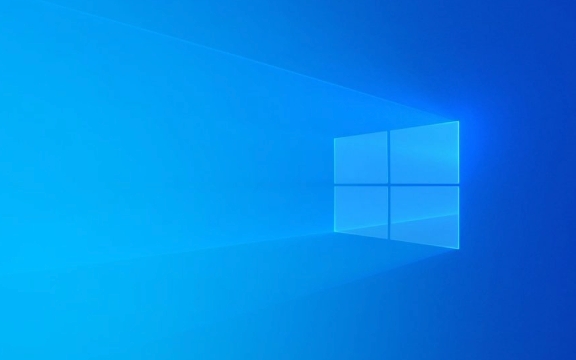
1. überprüfen Sie, ob die Installationsmedien abgeschlossen sind
Der h?ufigste Grund ist, dass das Installations USB -Laufwerk oder die ISO -Bilddatei besch?digt oder unvollst?ndig ist. Wenn Sie eine Startdiskette verwenden, die über ein Drittanbieter-Tool (z. B. RUFUS) hergestellt wurde, k?nnen Sie w?hrend des Schreibvorgangs einen Fehler haben.
- Laden Sie die ISO-Datei erneut herunter : Holen Sie sich das neueste offizielle Bild von der offiziellen Website von Microsoft, um sicherzustellen, dass die Datei nicht manipuliert oder besch?digt wurde.
- Verwenden Sie überprüfung von Best?tigungswerkzeugen : überprüfen Sie beispielsweise den Hash -Checker, um den SHA256 -Wert zu überprüfen, um die Dateiintegrit?t zu best?tigen.
- Erstellen Sie die Startdiskette neu : Es wird empfohlen, das offizielle Microsoft Tool Media Creation Tool zu verwenden, das eine bessere Kompatibilit?t aufweist.
Wenn das Bild zuvor aus dem Internet heruntergeladen wurde, war es wahrscheinlich, dass die Zeile in der Mitte getrennt wurde oder der Server instabil war, was zu einer Korruption von Dateien führte. Wenn Sie es wieder wiederholen, l?sen Sie das Problem oft.

2. ?ndern Sie die BIOS/UEFI -Einstellungen
Manchmal stimmt die Systemstartmethode nicht mit den Installationsmedien überein, was auch dazu führt, dass die relevanten Dateien nicht ermittelt werden.
- Geben Sie das BIOS ein (drücken Sie normalerweise F2-, Del- oder ESC -Schlüssel, wenn Sie einschalten)
- Schauen Sie sich den Boot -Modus -Einstellungen an:
- Wenn es sich um den UEFI -Modus handelt, wechseln Sie zum Verm?chtnis
- Oder versuchen Sie es wiederum, nur Uefi
- Schalten Sie gleichzeitig die sichere Startoption aus
Die M?glichkeiten, in die BIOS verschiedener Motherboards -Marken zu gelangen, sind etwas unterschiedlich. Es wird empfohlen, die Verknüpfungsschlüssel zu überprüfen, die Ihrem Computermodell im Voraus entsprechen. Speichern und starten Sie nach der ?nderung erneut und probieren Sie den Installationsprozess erneut aus, und oft k?nnen Sie reibungslos weitermachen.

3. Fügen Sie manuell Lizenzdateien hinzu (erweiterte Operationen)
Wenn Sie sicher sind, dass die Installationsmedien in Ordnung sind, aber dennoch dazu aufgefordert werden, dass die Lizenzbegriffe nicht gefunden werden k?nnen, k?nnen Sie die fehlenden Dateien manuell hinzufügen.
- Auf einem anderen Windows -Computer, der normal ausgeführt wird:
- ?ffnen Sie den Pfad
C:\Windows\System32 - Suchen Sie einen Ordner namens
Licenses(m?glicherweise versteckt) - Kopieren Sie diesen Ordner in den Ordner
\Sourcesim Stammverzeichnis Ihrer Installation USB -Festplatte
- ?ffnen Sie den Pfad
In diesem Schritt müssen Sie eine bestimmte F?higkeit zur Dateiverwaltung haben, insbesondere versteckte Dateien anzuzeigen. Versuchen Sie nach Abschluss des Betriebs erneut zu installieren, und das System kann die erforderlichen Lizenzinformationen finden.
4. Ersetzen Sie den USB -Anschluss oder USB -Laufwerk zum Testen
Manchmal liegt das Problem auf der Hardwareebene. Bei einigen alten oder inkompatiblen USB -Laufwerken wird das Lesen w?hrend der Installation aus dem Lesefehler erfahren.
- Versuchen Sie, ein USB -Laufwerk zu wechseln (vorzugsweise USB 3.0 oder h?her)
- Stecken Sie den USB -Anschluss auf der Rückseite des Hosts (normalerweise stabiler als vorne)
- Vermeiden Sie es, Hubs oder Verl?ngerungskabel zu verwenden
Einige Laptops haben eine schlechte USB-Port-Unterstützung in PE-Umgebungen, insbesondere USB-Laufwerke, die an Typ-C-Anschlüsse angepasst sind, was m?glicherweise Kompatibilit?tsprobleme aufweist.
Grunds?tzlich diese h?ufigen Methoden zum Umgang mit ihm. In den meisten F?llen kann das Wiederherstellen des USB-Laufwerks oder die Anpassung der BIOS-Einstellungen durchgeführt werden. Wenn Sie hier versehentlich stecken bleiben, seien Sie nicht zu nerv?s. Starten Sie zuerst die einfachste Untersuchung und machen Sie es einfach Schritt für Schritt.
Das obige ist der detaillierte Inhalt vonSo beheben 'Windows konnte die Microsoft -Software -Lizenzbegriffe nicht finden'. Für weitere Informationen folgen Sie bitte anderen verwandten Artikeln auf der PHP chinesischen Website!

Hei?e KI -Werkzeuge

Undress AI Tool
Ausziehbilder kostenlos

Undresser.AI Undress
KI-gestützte App zum Erstellen realistischer Aktfotos

AI Clothes Remover
Online-KI-Tool zum Entfernen von Kleidung aus Fotos.

Clothoff.io
KI-Kleiderentferner

Video Face Swap
Tauschen Sie Gesichter in jedem Video mühelos mit unserem v?llig kostenlosen KI-Gesichtstausch-Tool aus!

Hei?er Artikel

Hei?e Werkzeuge

Notepad++7.3.1
Einfach zu bedienender und kostenloser Code-Editor

SublimeText3 chinesische Version
Chinesische Version, sehr einfach zu bedienen

Senden Sie Studio 13.0.1
Leistungsstarke integrierte PHP-Entwicklungsumgebung

Dreamweaver CS6
Visuelle Webentwicklungstools

SublimeText3 Mac-Version
Codebearbeitungssoftware auf Gottesniveau (SublimeText3)

Hei?e Themen
 Wie kann ich KB5060533 in Windows 10 nicht installieren?
Jun 12, 2025 am 10:00 AM
Wie kann ich KB5060533 in Windows 10 nicht installieren?
Jun 12, 2025 am 10:00 AM
Windows Update ist eine wesentliche Funktion, die Sicherheitsverbesserungen, Leistungspatches und Feature -Verbesserungen bietet. Es ist jedoch auch eines der CO
 Wie kann ich KB5060999 in Windows 11 nicht installieren?
Jun 13, 2025 am 12:00 AM
Wie kann ich KB5060999 in Windows 11 nicht installieren?
Jun 13, 2025 am 12:00 AM
Windows Update KB5060999, ver?ffentlicht am 10. Juni 2025, ist ein kumulatives Update für Windows 11 -Versionen 22H2 und 23H2, das Builds 22621.5472 und 22631.5472 abdeckt. Es
 Dune: Awakening -Netzwerkfehler: Hier ist eine umfassende Anleitung
Jun 12, 2025 pm 06:02 PM
Dune: Awakening -Netzwerkfehler: Hier ist eine umfassende Anleitung
Jun 12, 2025 pm 06:02 PM
Haben Sie das Verbindungsproblem von "Dune: Awakening" gesto?en? Viele Spieler haben gemeldet, dass verschiedene Fehlercodes im Zusammenhang mit dem Netzwerk begegnet sind. Dieser Leitfaden stammt von Minitool und wird alle Methoden für PC abdecken, um Dune: Awakening -Netzwerkfehler zu beheben. Schnelle Navigation:- Dune: Awakening-Netzwerkfehler - So beheben Sie Dune: Erwachen Netzwerkfehler - Abschluss Dune: Erweckungsnetzwerkfehler --------------------------------------------------------------------------------------------------------------------------------------------------------------------------------------------------------------------------------------------------------------------------------------------------------------------------------------------------------------------------------------------------------------- Begegnen Sie eine Düne: Awakening -Netzwerkfehler k?nnen verhindern, dass sich die Spieler in das Spiel anmelden und dazu führen, dass sie dem Server, der Zeitlimit oder der Verz?gerung des Netzwerks und sogar Fehlermeldungen w?hrend des Spiels nicht beitreten k?nnen. Durch das Durchsuchen einer gro?en Anzahl von Artikeln und Foren stellten wir fest, dass es mehrere Dünen gibt:
 Handbuch: Stellar Blade Dateispeicherort speichern/Datei speichern/nicht speichern
Jun 17, 2025 pm 08:02 PM
Handbuch: Stellar Blade Dateispeicherort speichern/Datei speichern/nicht speichern
Jun 17, 2025 pm 08:02 PM
Stellar Blade Dateispeicherort auf Windows PC: Wo finden Sie sie, wie Sie Ihre Spieldaten sichern und was zu tun ist, wenn die Speicherndateien fehlen oder das Spiel nicht speichert. Dieser Minitool -Leitfaden enth?lt detaillierte Anweisungen und L?sungen. Quick Navigation
 So reparieren Sie KB5060829 Nicht installieren und andere gemeldete Fehler
Jun 30, 2025 pm 08:02 PM
So reparieren Sie KB5060829 Nicht installieren und andere gemeldete Fehler
Jun 30, 2025 pm 08:02 PM
Viele Benutzer stie?en auf Installationsprobleme und einige unerwartete Probleme, nachdem sie das Windows 11 Update KB5060829 angewendet hatten. Wenn Sie mit ?hnlichen Schwierigkeiten konfrontiert sind, in Panik. Dieser Minitool -Leitfaden enth?lt die effektivsten Korrekturen, um KB5060829 nicht zu beheben
 Windows 11 KB5063060 -OOB -Update für 24H2, Schlüsselfunktionen
Jun 12, 2025 pm 08:01 PM
Windows 11 KB5063060 -OOB -Update für 24H2, Schlüsselfunktionen
Jun 12, 2025 pm 08:01 PM
Windows 11 24H2 erh?lt ein neues Update, KB5063060, ein au?erhalb des Bandes, um Systemabstürze beim Starten von Spielen wie Fortnite zu adressieren. In diesem Leitfaden von Minitool k?nnen Sie die Details dieses Updates untersuchen. Zus?tzlich bieten wir eine L?sung an
 Wie kann ich KB5060842 in Windows 11 nicht installieren?
Jun 12, 2025 am 10:01 AM
Wie kann ich KB5060842 in Windows 11 nicht installieren?
Jun 12, 2025 am 10:01 AM
KB5060842 ist ein kumulatives Windows 11 -Update, das unter dem regul?ren Wartungsplan von Microsoft am Dienstag als Patch bekannt ist. Kumulative Updates sollen impliziert
 Dune: Awakening Black Screen: Hier ist eine Fehlerbehebung!
Jun 18, 2025 pm 06:02 PM
Dune: Awakening Black Screen: Hier ist eine Fehlerbehebung!
Jun 18, 2025 pm 06:02 PM
Suchen Sie dringend nach effektiven L?sungen, um die Düne zu beheben: Erwachen Sie das schwarze Bildschirmproblem unter Windows? Sie sind am richtigen Ort gekommen. Dieser detaillierte Leitfaden von Minitool enth?lt mehrere praktische und zuverl?ssige Methoden, um dieses frustrierende P zu beheben





